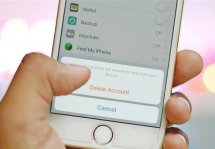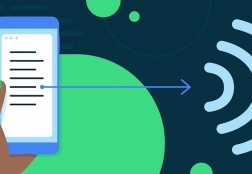Как удалить фото с iPad: простые решения
Статьи и Лайфхаки
Дело в том, что удалению могут подлежать снимки из альбомов, скриншоты, или же те фотографии, которые были скопированы в устройство через iTunes. Совершенно отдельная история – фотопоток.
Пошаговая инструкция

- Если нас интересует удаление какого-нибудь отдельного изображения (или изображений поодиночке), следует проделать следующие действия.
- Открываем «Фото» и находим ту фотографию, которую хотим удалить.
- Справа внизу можно увидеть кнопку с изображением корзины.
- Нажимаем на неё и подтверждаем свои действия («Delete Photo»). После этого снимок будет удалён из планшета навсегда.
- Открываем «Фото» и находим ту фотографию, которую хотим удалить.
- Чтобы удалить несколько снимков, их можно выбирать вручную по отдельности. Стоит, однако, признать, что это не всегда удобно, а потому расскажем, как упростить задачу.
- Заходим в «Фото» и переходим в раздел «Фотоплёнка».
- Теперь жмём кнопку «Выбрать» («Select») и отмечаем каждое изображение, которое хотим удалить.
- Осталось лишь нажать кнопку, на которой нарисована корзина. Подтверждаем свои действия.
- Заходим в «Фото» и переходим в раздел «Фотоплёнка».
- Если нужно удалить сразу несколько штук, можно также проделать следующие действия.
- Открываем «Фото» и проводим пальцем по иконке на панели снизу.
- Переходим оттуда в «Photos» и открываем «Moments».
- Попав в этот раздел и нажимаем «Select» напротив каждой нужной серии.
- Как всегда, осталось нажать на кнопку со значком корзины и подтвердить свои действия.
- Открываем «Фото» и проводим пальцем по иконке на панели снизу.
- Отметим, что удаление снимков из альбомов не приводит к тому, что они пропадут также в меню «Фотоплёнка».
- Для удаления альбома заходим в «Фото», находим «Albums» и переходим туда.
- Жмём «Edit» справа вверху. Возле некоторых фотоальбомов появляется круглая красная кнопка небольших размеров, что значит, что их
- можно удалять.
- Осталось только нажать на эту кнопку и подтвердить свои действия.
- Для удаления альбома заходим в «Фото», находим «Albums» и переходим туда.
Удаление всех фото

- Если у нас компьютер Mac, подключаем к нему планшет и открываем программу «Захват изображений» через Spotlight.
- Выбираем наш iPad на боковой панели и кликаем по его названию.
- Отмечаем все снимки и нажимаем на кнопку удаления (красный перечёркнутый круг в панели снизу).
- Подтверждаем свои действия, нажав «Delete» в открывшемся окне.
В заключение отметим: если необходимо удалить достаточное количество фотографий и при этом сэкономить собственное время, лучше всего использовать компьютер.
Ранее изображения можно было удалять через настройки, однако с выходом iOS 7 данную функцию убрали.
Подписывайтесь на нас в Telegram и ВКонтакте.

Сергей Семенов, 31 год
Аналитик, журналист, редактор
Настоящий мобильный эксперт! Пишет простым и понятным языком полезные статьи и инструкции мобильной тематики, раздает направо и налево наиполезнейшие советы. Следит за разделом «Статьи и Лайфхаки».
Информация полезна? Расскажите друзьям
Похожие материалы
Анекдот дня
— У тебя есть телефон? — Есть! — Работает? — Нет, блин, учится!
Загрузить ещеПоделиться анекдотом:
Факт дня
Microsoft, прекратившая разработку собственных мобильных операционных систем, зарабатывает на Android больше, чем сама Google.
Больше подробностейПоделиться фактом:
Совет дня
Если вы потеряли свой телефон дома и не можете его найти, можно просто позвонить на него с другого устройства или воспользоваться удаленным управлением.
А почему?Поделиться советом:
Цитата дня
Поделиться цитатой:
Угадаешь? Тогда ЖМИ!
Советуем глянуть эти материалы
Какое слово закрашено?

мда уж, не угадал!
ого, а ведь верно!
- Женой
- Умнее
- Интереснее
- Красивее